
Схема фонаря показана на рисунке. На полевом транзисторе VT1, дросселе L1, диоде VD1 и конденсаторе С4 собран повышающий преобразователь, управляющие импульсы для которого вырабатывает микроконтроллер DD1. С подвижного контакта подстроенного резистора R1 снимают и подают на вход АЦП микроконтроллера часть напряжении питания для его контроля. Кнопкой SB1 включают фонарь и регулируют яркость его свечения. Пять …
Читать далее
Постоянная ссылка на это сообщение: http://meandr.org/archives/35687

Читать далее
Постоянная ссылка на это сообщение: http://meandr.org/archives/35659
meandr.org
Устанавливаете файл setup.exe, затем можете русифицировать, закинув файл ponyprog2000.exe в установленную папку, ответив «да» на вопрос «вы хотите заменить существующий файл?».
После установки запускаем в компьютере программу PonyProg. Появляется окно приветствия (поставьте галочку «Выключить звук» чтобы жена не пугалась при последующих запусках программы!):
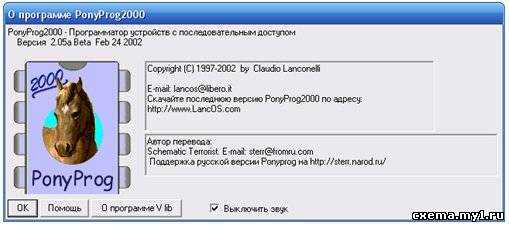
Появятся еще два окна по очереди по мере нажатия «Ок»:
Нажали «Ок». Всё, сейчас программа открыта!
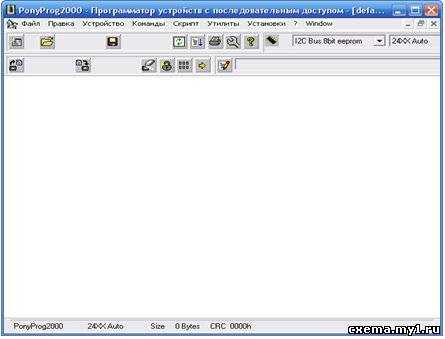
Сейчас нужно сделать калибровку и настроить оборудование. В меню – Установки выбираем «Калибровка»
Соглашаемся. Появится сообщение «Калибровка завершена«. Нажимаем «Ок«.
В Меню – Установки выбираем «

Выбираем порт «Последовательный» в сплывающем меню выбираем тип программатора JDM API. Из четырех возможных вариантов COM портов выбираем активный, или если несколько активных портов – тот, к которому вы подключили оборудование. В моем случае – это единственный COM1.
1. Если вы хотите прошивать микросхему памяти 24CXX, то необходимо поставить галочку на «Инвертировать Reset» а остальные оставить без галочки. Вот настройки для микросхем памяти EEPROM 24CXX такие, как показано ниже на рисунке:

Важно! Смотрите как нужно соединить джампера на плате:
— 5 джамперов (перемычек)
— 7 джамперов (перемычек)
2. Если хотите прошивать микроконтроллеры PIC, то настройки должны быть как на рисунке:

Важно! Смотрите как нужно соединить джампера на плате:
— 5 джамперов (перемычек)
— 7 джамперов (перемычек)
Нажимаете Ок. Теперь программа настроена!
Для того, чтобы программатор прошивал на ура, его программная часть должна иметь приоритет реального времени, для этого:
1. нажимаете Ctrl+Alt+Delete
2. Откроется диспетчер задач, где нужно проделать следующее:
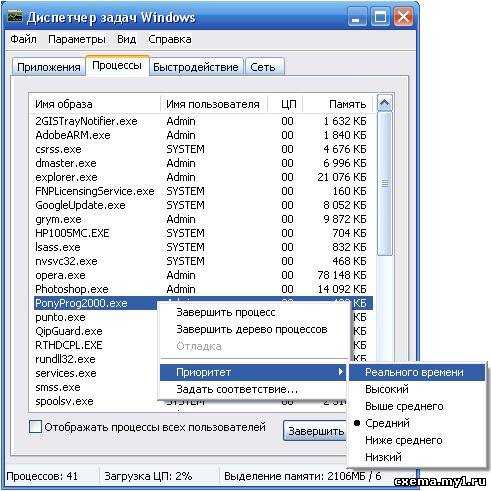
То есть задать программе PonyProg2000.exe приоритет реального времени.
После всего проделанного выбираем тип микросхемы, какой мы хотим прошить
Затем в меню Файл – Открыть
Для запуска процесса записи (прошивки микросхемы) нажимаем кнопку, которая показана красным выделением ниже:
Программа спросит вас о том, что прошивка будет записана поверх данных, которые есть на данный момент в памяти микросхемы.
Если согласны, нажимаете «Ок» и начнется запись данных в микросхему.
При прошивки PIC микроконтроллеров на плате оборудования во время записи и чтения загорается красный светодиод.
После завершения процесса записи программа выдаст сообщение об успешной записи.
(Следующее не обязательно!) Для самостоятельного удостоверения в правильности записи данных можете считать память микросхемы и сверить символы в начале кода и в конце считанных данных и данных, которые вы записали только что, если они совпадают, то с уверенностью можете впаивать микросхему на плату вашего изобретения и проверять его работу.
Файлы к статье Настройка программы ponyprog2000
www.cavr.ru
Нетребовательная и многофункциональная программа — программатор, предназначенная для работы с микроконтроллерами и постоянными запоминающими устройствами с последовательным доступом различных производителей.
PonyProg2000 получила большую известность благодаря простой и доступной в изготовлении аппаратной части, которая подключается к последовательному (COM) или параллельному (LPT) порту обычного компьютера. Программное обеспечение поддерживает интерфейсы оборудования JDM / Ludipipo, EasyI2C, DT-006 AVR (от Dontronics) и AVR ISP (STK200/300). В аппаратную часть программатора устанавливается микроконтроллер или микросхема EEPROM / флэш-памяти.
После предварительной настройки PonyProg2000 может считывать и записывать программный код или данные, редактировать текст программы путем модификации значений байтов, очищать память и даже программировать легендарные FUSE-биты. Для организации связи с устройством программатор поддерживает интерфейсы: SPI EEPROM, I2C, Microwire для микросхем памяти и Atmel AVR, MicroCHIP PicMicro для микроконтроллеров. Программа входит в джентльменский набор любого хакера поскольку позволяет взламывать защитные коды с автомобильных магнитол, мобильных телефонов и других устройств.
Полный список поддерживаемых устройств, возможностей программы и схем аппаратной части для различных интерфейсов можно посмотреть здесь.
Программа работает во всех 32-битных операционных системах Windows, а также Linux и UNIX при установке соответствующей версии.
Распространение программы: Freeware (бесплатная)
Официальный сайт PonyProg2000: http://www.lancos.com/prog.html
Скачать PonyProg2000
Скачать русификатор для PonyProg2000
Обсуждение программы на форуме
cxem.net
Устанавливаете файл setup.exe, затем можете русифицировать, закинув файлponyprog2000.exe в установленную папку, ответив «да» на вопрос «вы хотите заменить существующий файл?».
После установки запускаем в компьютере программу PonyProg. Появляется окно приветствия (поставьте галочку «Выключить звук» чтобы жена не пугалась при последующих запусках программы!):
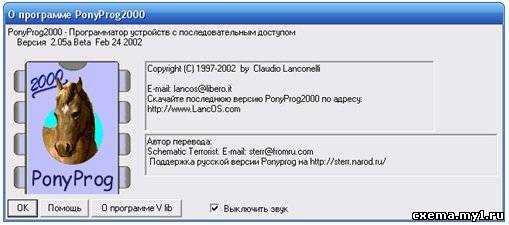
Появятся еще два окна по очереди по мере нажатия «Ок»:
Нажали «Ок». Всё, сейчас программа открыта!
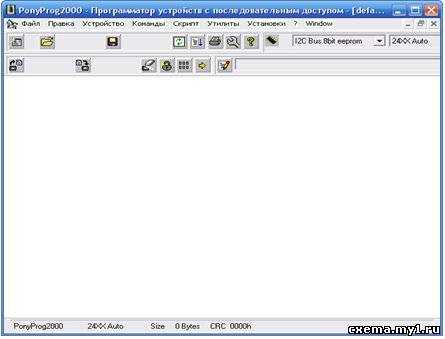
Сейчас нужно сделать калибровку и настроить оборудование. В меню – Установки выбираем «Калибровка»
Соглашаемся. Появится сообщение «Калибровка завершена«. Нажимаем «Ок«.
В Меню – Установки выбираем «Настройка оборудования»

Выбираем порт «Последовательный» в сплывающем меню выбираем тип программатора JDM API. Из четырех возможных вариантов COM портов выбираем активный, или если несколько активных портов – тот, к которому вы подключили оборудование. В моем случае – это единственный COM1.
1. Если вы хотите прошивать микросхему памяти 24CXX, то необходимо поставить галочку на «Инвертировать Reset» а остальные оставить без галочки. Вот настройки для микросхем памяти EEPROM 24CXX такие, как показано ниже на рисунке:

Важно! Смотрите как нужно соединить джампера на плате:
— 5 джамперов (перемычек)
— 7 джамперов (перемычек)
2. Если хотите прошивать микроконтроллеры PIC, то настройки должны быть как на рисунке:

Важно! Смотрите как нужно соединить джампера на плате:
— 5 джамперов (перемычек)
— 7 джамперов (перемычек)
Нажимаете Ок. Теперь программа настроена!
Для того, чтобы программатор прошивал на ура, его программная часть должна иметь приоритет реального времени, для этого:
1. нажимаете Ctrl+Alt+Delete
2. Откроется диспетчер задач, где нужно проделать следующее:
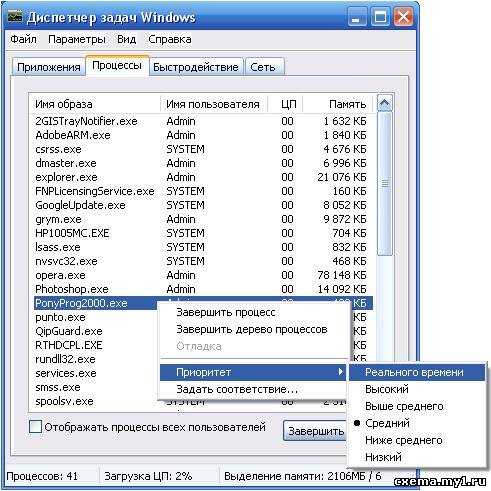
То есть задать программе PonyProg2000.exe приоритет реального времени.
После всего проделанного выбираем тип микросхемы, какой мы хотим прошить
Затем в меню Файл – Открыть выбираем файл прошивки для данной микросхемы.
Для запуска процесса записи (прошивки микросхемы) нажимаем кнопку, которая показана красным выделением ниже:
Программа спросит вас о том, что прошивка будет записана поверх данных, которые есть на данный момент в памяти микросхемы.
Если согласны, нажимаете «Ок» и начнется запись данных в микросхему.
При прошивки PIC микроконтроллеров на плате оборудования во время записи и чтения загорается красный светодиод.
После завершения процесса записи программа выдаст сообщение об успешной записи.
(Следующее не обязательно!) Для самостоятельного удостоверения в правильности записи данных можете считать память микросхемы и сверить символы в начале кода и в конце считанных данных и данных, которые вы записали только что, если они совпадают, то с уверенностью можете впаивать микросхему на плату вашего изобретения и проверять его работу.
Файлы к статье Настройка программы ponyprog2000
cxema.my1.ru
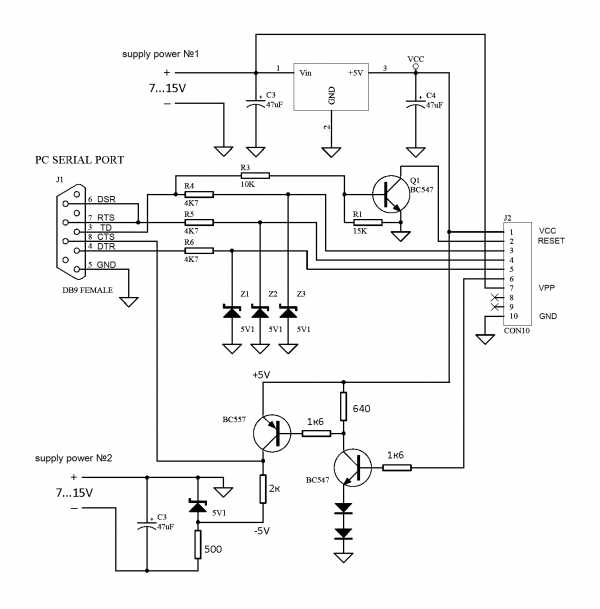
electro-repair.livejournal.com
м
В этой статье мы хотим вам показать как настроить и работать с программой PonyProg.
Для прошивки чипов на МФУ Samsung SCX 4200,4220… Xerox WorkCenter 3119… вам понадобится программатор, который вы можете заказать у нас, прошивки чипов и правильно настроенная программа. ( Скачать PonyProg )
Вставляем COM-порт программатора в компьютер.
Скачиваем программу , устанавливаем, запускаем (рисунок1).

Рис.1
Для начала выбираем тип микросхемы, для этого заходим Устройства-I2C Bus 8bit eeprom, выбираете 2404 (24ХХ тоже подойдет) (рисунок2) .

Рис.2
Следующим этапом мы настроим программатор, для этого заходим Установки-Настройка оборудования… Выбираем Установки порта-последовательный, SI Prog API, выбираете COM-порт к которому подсоеденили программатор и не ставите галочки в Выбор полярности сигналов управления. Щелкаем на кнопку проверка , выскакивает иконка “Проверка OK” (рисунок3,4).
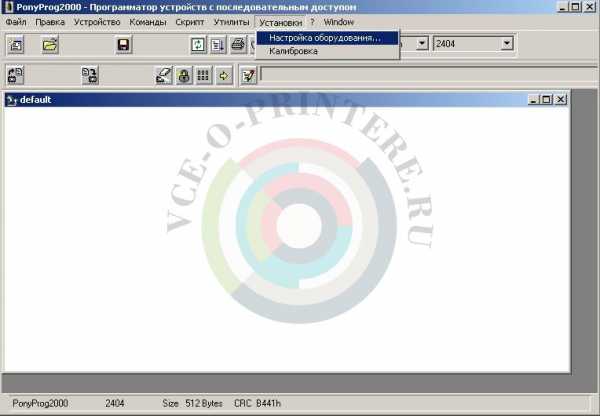
Рис.3

Рис.4
Проделываем калибровку, для этого заходим в Установки-Калибровка (рисунки 5,6).

Рис.5
Рис.6
После этого щелкаем на кнопку «Cчитать микросхему» (рисунок 7).

Рис.7
Итак, если вы все сделали правильно,то вы увидете DUMP (рисунок 8).
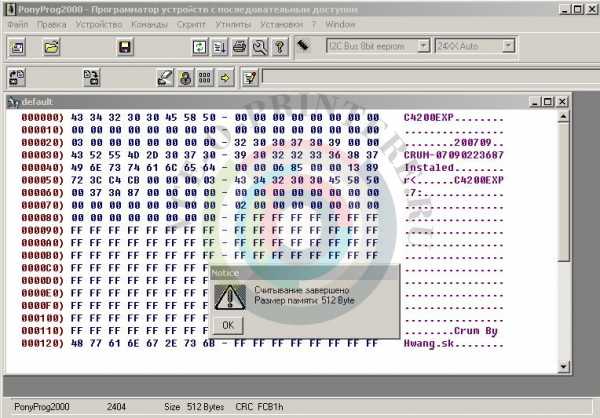
Рис.8
Давайте повнимательне разберем DAMP (рисунок 9).
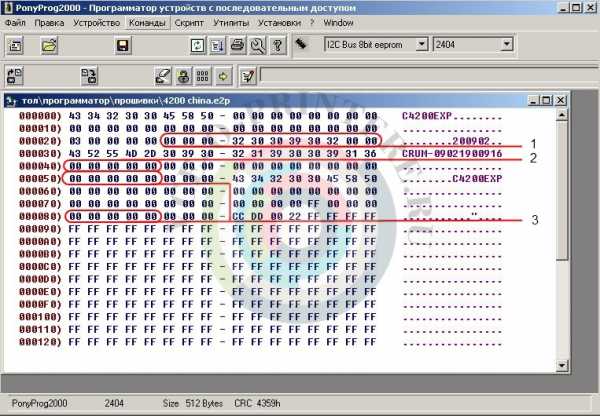
Рис.9
1-Серийный номер картриджа, его нужно менять.
2-Счетчик барабана,его нужно обнулить.
3-Счетчик тонера , его нужно обнулить.
Вы можете менять данные, но проще скачать нужную прошивку у нас на сайте в Прошивки картриджей Samsung, Xerox.
Как только у вас есть измененная или новая прошивка вам надо щелкнуть на кнопку «Записать» рядом с кнопкой «Cчитать микросхему»
После записи прошивки, отсоединяем от чипа крокодилы, чип готов.
vce-o-printere.ru
м
В этой статье мы хотим вам показать как настроить и работать с программой PonyProg.
Для прошивки чипов на МФУ Samsung SCX 4200,4220… Xerox WorkCenter 3119… вам понадобится программатор, который вы можете заказать у нас, прошивки чипов и правильно настроенная программа. ( Скачать PonyProg )
Вставляем COM-порт программатора в компьютер.
Скачиваем программу , устанавливаем, запускаем (рисунок1).

Рис.1
Для начала выбираем тип микросхемы, для этого заходим Устройства-I2C Bus 8bit eeprom, выбираете 2404 (24ХХ тоже подойдет) (рисунок2) .

Рис.2
Следующим этапом мы настроим программатор, для этого заходим Установки-Настройка оборудования… Выбираем Установки порта-последовательный, SI Prog API, выбираете COM-порт к которому подсоеденили программатор и не ставите галочки в Выбор полярности сигналов управления. Щелкаем на кнопку проверка , выскакивает иконка “Проверка OK” (рисунок3,4).
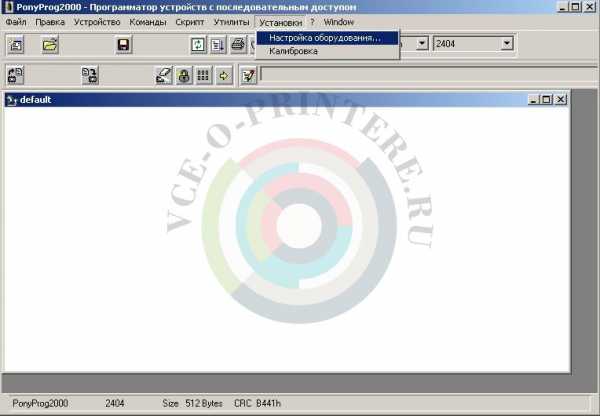
Рис.3

Рис.4
Проделываем калибровку, для этого заходим в Установки-Калибровка (рисунки 5,6).

Рис.5
Рис.6
После этого щелкаем на кнопку «Cчитать микросхему» (рисунок 7).

Рис.7
Итак, если вы все сделали правильно,то вы увидете DUMP (рисунок 8).
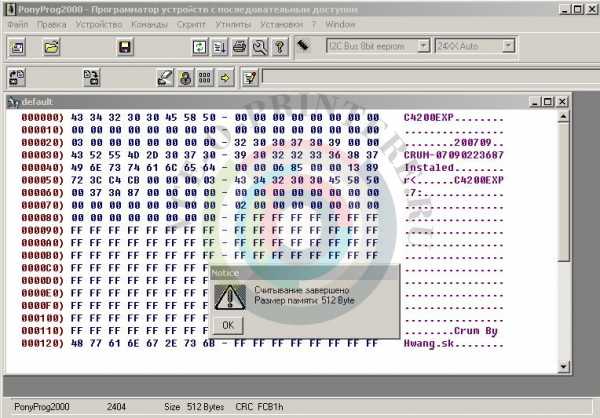
Рис.8
Давайте повнимательне разберем DAMP (рисунок 9).
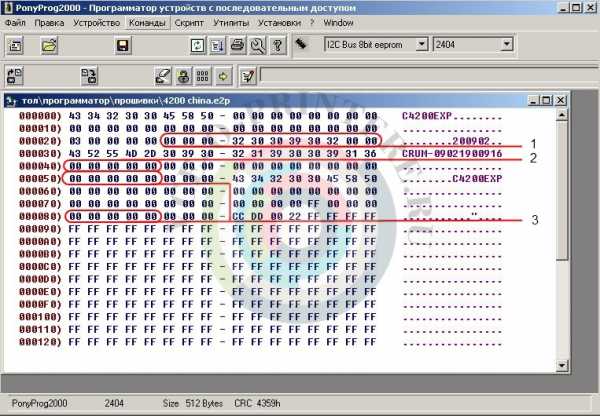
Рис.9
1-Серийный номер картриджа, его нужно менять.
2-Счетчик барабана,его нужно обнулить.
3-Счетчик тонера , его нужно обнулить.
Вы можете менять данные, но проще скачать нужную прошивку у нас на сайте в Прошивки картриджей Samsung, Xerox.
Как только у вас есть измененная или новая прошивка вам надо щелкнуть на кнопку «Записать» рядом с кнопкой «Cчитать микросхему»
После записи прошивки, отсоединяем от чипа крокодилы, чип готов.
vce-o-printere.ru